Une na klávesnici vašeho Lenovo ThinkBook soté et nevíte jak to vrátit? Nebojte se, existuje žádné zvláštní obtíže na této metodě. Navíc není nutné mít specifické vybavení. V tomto tutoriálu vám to ukážeme způsob opravy klíče na vašem Lenovo ThinkBook. Pak v případě, že trpíte problémy s klávesnicí, poskytneme vám a astuce v následujících situacích opravit to.
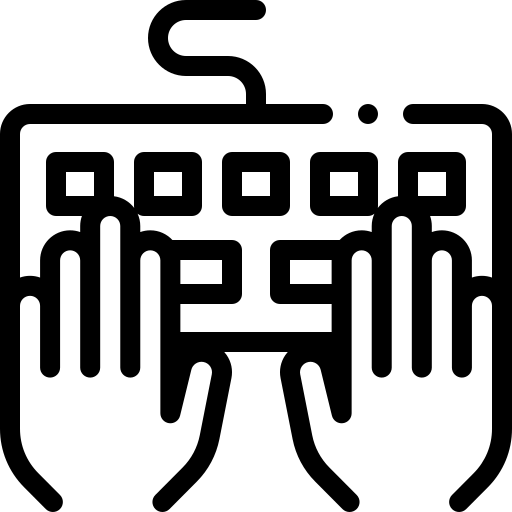
Technika výměny klávesy na klávesnici Lenovo ThinkBook:
Před provedením této metody vám důrazně doporučujeme zkontrolovat stav klíče kdo je staženo. Bude nutné zkontrolovat, zda se prvky stanou poškozené. Pokud tomu tak je, budete mít problém vrátit klíč zpět na základnu. Proto je užitečné vědět Jak se vyrábí klávesa na klávesnici?
Složení klávesy klávesnice na Lenovo ThinkBook:
Aby se zařízení mohlo pohybovat, je klíč tvořen třemi vrstvami. Budete mít podpora který je nainstalován na vašem Lenovo ThinkBook. Toto je čtverec, který má uzávěry na každé hraně. A uprostřed uvidíte pružnou část, která vám umožní stisknout klávesu. Nahoře najdete fixace což tedy umožňuje připevněte klíč k podpěře. A dokončit klíč, který je čtvercový a plastový. Toto má malé spony pro upevnění kláves ke klávesnici.
Zkontrolujte stav klíče, který se uvolnil na vašem Lenovo ThinkBook:
Klávesy na Lenovo ThinkBook jsou pro vzlétnout a nastoupit zpět. Takže se nebojte. Když jeden z nich skočí, nemusí to být nutně špatné znamení. V některých případech však když se ukáže, že je některý z upevňovacích prvků poškozený, nebudete moci hmatník vyměnit ani opravit. Bude proto nutné velitel novinkou.
Chcete-li to zkontrolovat, otočte klíč, který se vytáhl. A ovládání si kravaty jsou stále v dobrém stavu na každém okraji náměstí. V případě, že zjistíte, že jeden z nich již nemá hák který vám umožní držet klíč. Pak je možné ho vrátit, ale bude pravidelně skákat a to by mohlo poškodit substrát. Takže vám navrhujeme pro objednání nového tlačítka.
Vložení klíče zpět na klávesnici Lenovo ThinkBook:
- Nejprve vám navrhujeme použijte čistý hadřík z mikrovlákna v následujících situacích oprášit podporu před výměnou klíče. Tento krok proveďte také na hmatníku.
- Pak se ujistěte, že fixace je správně namontován základna. Jinak to znamená, že je to s klíčem. Tak to odstraňte, abyste mohli opravit to na podporu.
- Když je toto hotovo. Umístěte klíč tak, aby byla zarovnaná s ostatními klávesami. Et aniž by šel náhle, stiskněte klávesu v následujících situacích zaklapněte jej na držák. Budete schopni vnímat kliknutí.
Odstranění klávesy na klávesnici Lenovo ThinkBook:
Za účelem vyčistěte klávesnici vašeho Lenovo ThinkBook, to je užitečné vědět, jak odstranit klíč. Bude to jen trvat a bez použití násilí odepněte upevňovací prvky klíče. Nejlepší způsob, jak toho dosáhnout, je zvednout roh hmatníku et jet v protější zatáčce. Měli byste být schopni jej bez problémů odstranit.
Problém s klávesnicí na vašem Lenovo ThinkBook:
když vaše klávesnice Lenovo ThinkBook nefunguje správně. Takže to může být porucha softwaru a ne materiální. Ve skutečnosti se to ukazuje jako a periferní nainstalován na vaší základní desce. Tedy umět s tím pracovat. Je nutné mít program pro provádění výměny dat. Jedná se tedy o roli pilot. Když však tento nebyl aktualizováno službou Windows Update, to může vytvořit nekompatibility. Nebojte se, je to opravdu snadné opravit.
Aktualizujte ovladač klávesnice na Lenovo ThinkBook:
Budete muset jít do Správce zařízení tím, že vám pomůžeme Vyhledávací lišta Windows 10. Poté budete muset najít adresář "Klávesnice". Poté dvakrát klikněte na zařízení spojené s vaším Lenovo ThinkBook. Tímto způsobem můžete otevřít vlastnosti. Přejděte na kartu "Pilot". A stiskněte tlačítko Msgstr "Aktualizovat ovladač". Nakonec vyberte Msgstr "Automaticky vyhledat ovladače".
Pokud chcete některé změnit nastavení klávesnice a zejména jeho Jazyk. Doporučujeme vám přečíst si níže uvedený článek: Jak změním jazyk na svém Lenovo ThinkBook?
Na závěr: Vložení klíče zpět na klávesnici Lenovo ThinkBook není složité. A také mohou být unesen v následujících situacích vyčistit základnu. Pokud se nemůžete dostat do dát zpět. To pravděpodobně znamená, že tento je poškozené. Proto vám doporučujeme pro objednání nového tlačítka. Za tímto účelem neváhejte zajít do a online obchod konkrétní jako klávesa klávesnice. com .
Pokud budete někdy hledat další informace o svém Lenovo ThinkBook, zveme vás ke shlédnutí výukových programů v kategorii: Lenovo ThinkBooky.
